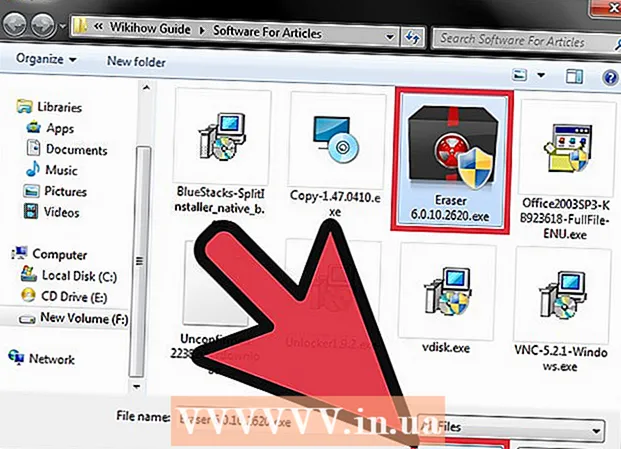Автор:
Clyde Lopez
Жасалған Күн:
24 Шілде 2021
Жаңарту Күні:
1 Шілде 2024
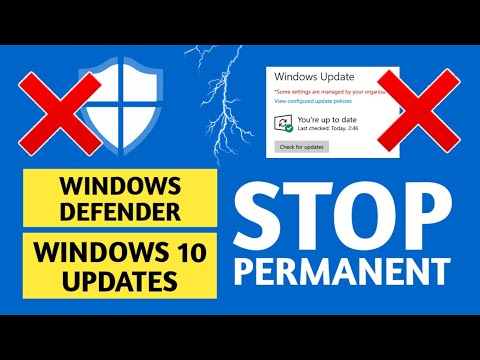
Мазмұны
Көптеген бағдарламалар YouTube бейнелерін, флеш ойындарын және т.б. жүктей алады. Бірақ сіз мұны бағдарламаның көмегінсіз қалай жасауға болатыны туралы ойландыңыз ба? Біздің нұсқаулар сізге тек Mozilla Firefox көмегімен бейнелерді жүктеуді үйретеді.
Қадамдар
 1 Mozilla Firefox жүктеңіз.
1 Mozilla Firefox жүктеңіз.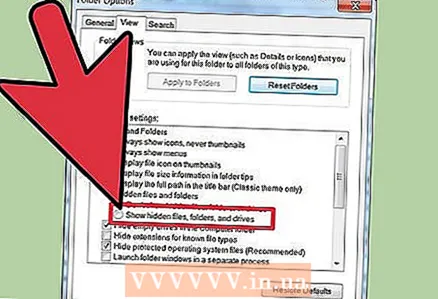 2 Жасырын файлдар мен қалталар опциясының жанындағы құсбелгіні алып тастаңыз.
2 Жасырын файлдар мен қалталар опциясының жанындағы құсбелгіні алып тастаңыз.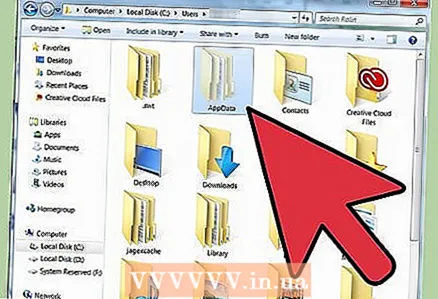 3 «Пайдаланушы» қалтасына өтіп, «AppData» ашыңыз.
3 «Пайдаланушы» қалтасына өтіп, «AppData» ашыңыз.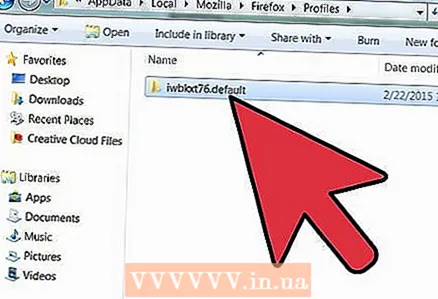 4 Local Mozilla Firefox Profile өтіңіз, онда кездейсоқ таңдалған аты бар қалтаны табасыз, ол «.default» -мен аяқталады. Бұл қалтаға өтіп, «Кэш» бөліміне өтіңіз.
4 Local Mozilla Firefox Profile өтіңіз, онда кездейсоқ таңдалған аты бар қалтаны табасыз, ол «.default» -мен аяқталады. Бұл қалтаға өтіп, «Кэш» бөліміне өтіңіз. 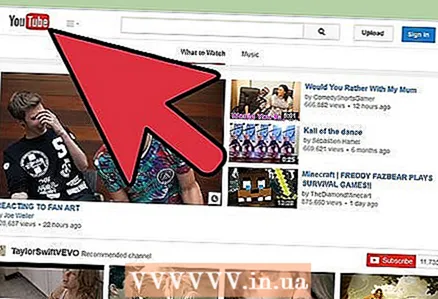 5 Mozilla Firefox -ты ашып, YouTube -ке өтіңіз.
5 Mozilla Firefox -ты ашып, YouTube -ке өтіңіз.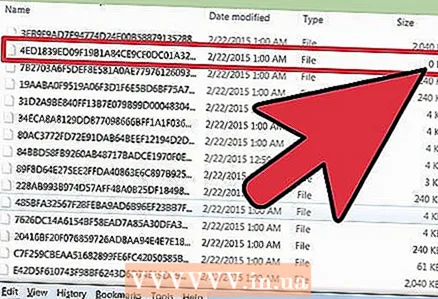 6 Қажетті бейнені ашып, «Кэшті» қараңыз. Онда сіз 0 Кбайт бар жаңа файлдың жаңа жасалғанын көресіз. Бұл файлды көшіріп, бейне толық жүктелуін күтіңіз.
6 Қажетті бейнені ашып, «Кэшті» қараңыз. Онда сіз 0 Кбайт бар жаңа файлдың жаңа жасалғанын көресіз. Бұл файлды көшіріп, бейне толық жүктелуін күтіңіз. 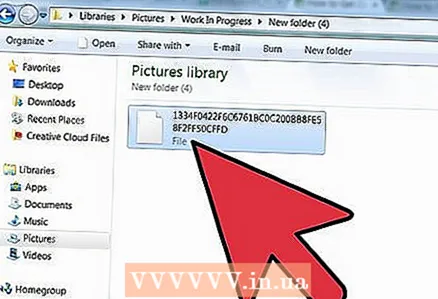 7 Бейне жүктелген кезде, файлды қалаған қалтаға көшіріңіз.
7 Бейне жүктелген кезде, файлды қалаған қалтаға көшіріңіз.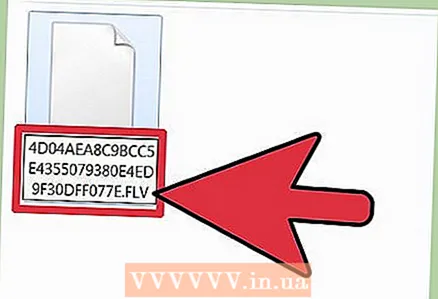 8 Оның кеңейтімі болмайды, сондықтан оны соңында .flv қосу арқылы атын өзгерту керек. Бейнені қарауға болады.
8 Оның кеңейтімі болмайды, сондықтан оны соңында .flv қосу арқылы атын өзгерту керек. Бейнені қарауға болады.
Кеңестер
- Екінші қадамға. Жасырын файлдар мен қалталарды көру үшін қалтаға өтіп, жоғарғы жағында «Құралдар» тармағын табыңыз. Енді қалта опциялары> қойындысын қарау> жасырын файлдарды көрсету> қалталар> дискілерге өтіңіз.
- Сегізінші қадамға. Көптеген ойыншылар мұндай файлды ойната алмайды, сондықтан оны қалыпты форматқа түрлендіру қажет болады. Сәйкес бағдарламалық жасақтаманы қолданыңыз.
- Бірінші қадамға. Mozilla Firefox-ты http://www.mozilla.com/kz-US/firefox/ сілтемесінен жүктеуге болады.
- Бесінші қадамға. Сайтқа кірмес бұрын, Firefox құралдар> Соңғы тарихты тазарту тармағына өтіп, кэшті тазалау керек.
Ескертулер
- Егер бейне қорғалған болса, онда бұл әдіс сізге көмектеспейді.